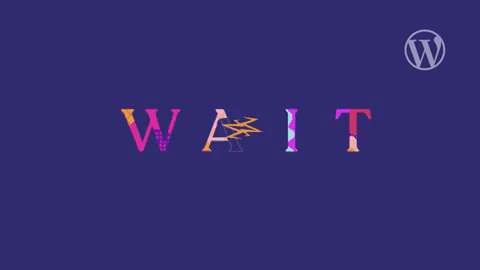Llevamos meses oyendo hablar de Gutenberg y de WordPress 5, ¿has actualizado ya? Hace poco fui a un WordPress meetup, y más o menos un 30% de los asistentes no lo habíamos hecho todavía por miedo. En base a este encuentro, he decidido hacer esta guía para dummies para que actualices tu blog a WordPress 5.
¿Por qué WordPress 5?
La tecnología cambia y WordPress evoluciona. Llega la versión 5 del CMS más popular del mundo (creo que no me la juego demasiado con esta afirmación) y hemos de recibirla con confianza.
El editor de entradas que hay hasta ahora está muy bien y ha estado muy bien… Pero tal vez se está quedando algo obsoleto, y Gutenberg trae novedades que nos harán la vida más fácil – una vez nos acostumbremos a él.
¿Recuerdas hace tiempo que Mark Zuckerberg cambió el muro de Facebook y se lió la de San Quintín? Y ahora dime… ¿Cómo era el muro anterior?
Entre los cambios que trae WordPress 5, destacan sobre todo el nuevo tema Twenty Nineteen, mejoras en la seguridad, compatibilidad de PHP entre las versiones 5.2 y 7.3 y el editor de bloques.
¿Por qué Gutenberg?
Sobre el editor por bloques… Esto es lo que es Gutenberg, como también lo son Divi o Visual Composer. Es una forma mucho más visual de maquetar tu página.
De entre las muchas cosas que podrás hacer, y no me voy a centrar en ellas en este post, está la creación de tablas en tu post o la organización de galerías de imágenes para que queden agrupadas, varias en una fila, etc.
Si no te la quieres jugar y quieres instruirte un poco antes de dar el paso, siempre puedes probar Gutenberg instalando un plugin o, mucho más fácil, en esta web que simula el editor:
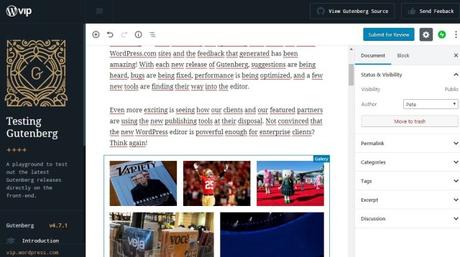
Los cambios generan controversia inicial, pero enseguida nos habituaremos a ellos. Como nos dijo Javier Casares en el meetup, “ha pasado un mes desde el lanzamiento de WordPress y no se ha acabado el mundo ni nada ha dejado de funcionar.”
Pasos previos a la actualización
Actualizar a WordPress 5 es muy fácil: hay un mensaje que te invita a ello en el panel de administración de tu blog. Clic y listo, ¿verdad? ¡Nooooooo! ¡Así no, animal!!!!!!! El concepto break the internet NO ha de ser esto.
¡Toma nota!
1. Copia de seguridad
En un mundo ideal, harías una copia de seguridad CADA DÍA. Además, te la descargarías, comprobarías que los archivos se abren, harías una copia de la copia (como mínimo) y la guardarías en lugares diferentes. Y uno de esos lugares sería una nube a cuyo servidor no tuvieses acceso físico.
Peeeeeeroooo… Como esto es una guía para dummies, asumo que no sueles hacer copias de seguridad. Bueno, pero haz una antes de actualizar tu blog a WordPress 5, ¿vale? De ficheros y de base de datos.
Puedes generarla muy fácilmente a través de algún plugin como:
➡ Duplicator
➡ BackWPup
➡ UpdraftPlus
➡ Jetpack
➡ … (hay muchos más)
Este punto de la copia de seguridad lo he puesto en primer lugar…
2. Actualización de PHP
WordPress funciona mediante scripts de php, y WordPress 5 es compatible a partir de la versión 5.2. Es importante actualizar a la versión actual, como mínimo a la 7.2. Ganarás en velocidad de carga y en seguridad.
Esta actualización hay que hacerla desde tu servicio de hosting, pero no te preocupes, es muy sencillo. Raúl González te explica cómo hacerlo en esta guía súper detallada en su blog.
Antes, deberías comprobar la compatibilidad de PHP 7 con la plantilla y los plugins que tengas. Y sí, también es muy fácil, hay un plugin que lo hace. Se llama PHP Compatibility y tan solo has de bajártelo, activarlo y escanear tu site:
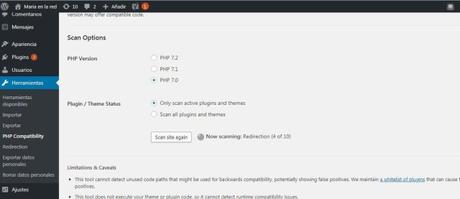
3. Actualización de plugins
¿Están actualizados los plugins de tu web? No hacerlo puede afectar a otros aspectos de tu web o blog. Independientemente de que ahora estés preparando la actualización a WordPress 5, esta comprobación deberías hacerla de manera regular.
Actualiza tus plugins y plantilla.
4. Elegir versión de WordPress
La 5, ¿no? Pues no. Atención:
⚠ Si actualmente tienes una versión 4.x, entonces actualiza a WordPress 5.
⚠ Si por el contrario, tu versión de WordPress es inferior a la 4, acualiza primero a 4.9.
De este modo, evitarás errores. Recuerda que puedes descargarte cualquier versión de WordPress aquí.
5. Instala el plugin Classic editor
Mucha gente que ha actualizado a WordPress 5 se queja de lo lioso y complicado que les parece Gutenberg, el que ahora es el editor por defecto… Así que un pequeño truco: descárgate un plugin que hará que tengas a tu disposición el editor clásico.
¿Ya? Pues ahora sí. Dale a actualizar y que empiece la acción.